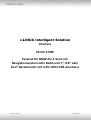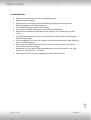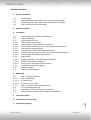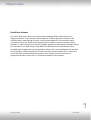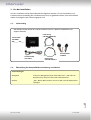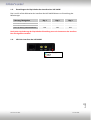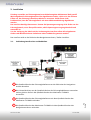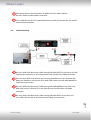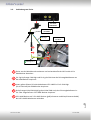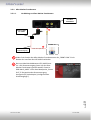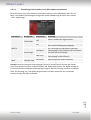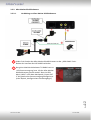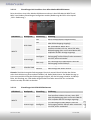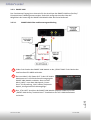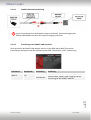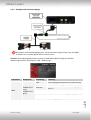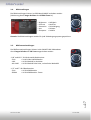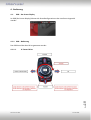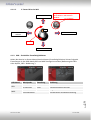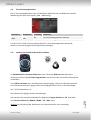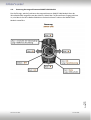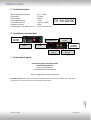Caraudio Systems V5-CIC-F-PNP Bedienungsanleitung
- Typ
- Bedienungsanleitung

Version 24.09.2020 V5-CIC-F-PNP
v.LOGiC Intelligent Solution
Interface
V5-CIC-F-PNP
Passend für BMW der F-Serie mit
Navigationssystem oder Radio und 7“, 8.8“ oder
10.2“ Bordmonitor mit 4-Pin HSD LVDS-Anschluss

Version 24.09.2020 V5-CIC-F-PNP
Seite
1
"
Produktfeatures
• Eigenes On-Screen Display für Einstellungsänderungen
• Rückfahrkamera-Eingang
• Automatische Umschaltung auf Rückfahrkamera-Eingang beim Einlegen des
Rückwärtsgangs aus allen Betriebs-Modi
• Frontkamera-Eingang / SMART-LINK-Eingang
• Steuerung von SMART-LINK Moduls über das iDrive Bedienfeld
• Manuelles Umschalten auf Rückfahrkamera möglich (nur für Fahrzeuge mit PDC-
Taste)
• Manuelles Rückschalten von Rück- und Frontkamera (Abbruch der automatischen
Umschaltung) möglich
• 2 Schaltausgänge (+12V max. 1A), separat einstellbare Schaltkriterien (CAN, Zündung,
Kamera, Rückwärtsgang)
• Bild-in Bild (PIP) Modi zur Kombination von Nachrüstkamerabild(ern) und Werks-
Parkabstandssensoren-Anzeige
• Kompatibel mit allen Werks-Video-Anwendungen (z.B. Rückfahrkamera, Top-View,
Nightvision, DVD-Wechsler, TV-Tuner)
• USB Update-Port für Software-Updates durch den Endverbraucher

Version 24.09.2020 V5-CIC-F-PNP
Seite
2
"
Inhaltsverzeichnis
1. Vor der Installation
1.1. Lieferumfang
1.2. Überprüfung der Kompatibilität mit Fahrzeug und Zubehör
1.3. Einstellungen der Dip-Schalter der Interface-Box V5C-M636
1.4. LED’s der Interface-Box V5C-M636
2. Anschluss Schema
3. Installation
3.1. Verbindung Interface-Box und Kabelsätze
3.2. LVDS Verbindung
3.3. Verbindung zum iDrive
3.3.1. After-Market Frontkamera
3.3.1.1. Verbindung zur After-Market Frontkamera
3.3.1.2. Einstellungen bei Anschluss einer After-Market Frontkamera
3.3.2. After-Market Rückfahrkamera
3.3.2.1. Verbindung zur After-Market Rückfahrkamera
3.3.2.2. Einstellungen bei Anschluss einer After-Market Rückfahrkamera
3.3.2.3. Einstellungen bei OEM Rückfahrkamera
3.3.3. SMART-LINK
3.3.3.1. SMART-LINK Video und Steuerungsverbindung
3.3.3.2. SMART-LINK Audioverbindung
3.3.3.3. Einstellungen bei SMART-LINK Anschluss
3.3.4. Konfigurierbare Schaltausgänge
3.4. Bildeinstellungen
3.5. Bildformateinstellungen
4. Bedienung
4.1. OSD – On-Screen Display
4.1.1. OSD – Bedienung
4.1.1.1. 8-Tasten iDrive
4.1.1.2. 2-Tasten iDrive im Mini
4.1.2. OSD – Zusätzliche Einstellmöglichkeiten
4.2. TV-Freischaltungsfunktion
4.3. Interface als aktuelle Videoquelle anwählen
4.4. Steuerung des angeschlossenen SMART-LINK Moduls
5. Technische Daten
6. Anschlüsse (Interface-Box)
7. Technischer Support

Version 24.09.2020 V5-CIC-F-PNP
Seite
3
"
Rechtlicher Hinweis
Der Fahrer darf weder direkt noch indirekt durch bewegte Bilder während der Fahrt
abgelenkt werden. In den meisten Ländern/Staaten ist dieses gesetzlich verboten. Wir
schließen daher jede Haftung für Sach- und Personenschäden aus, die mittelbar sowie
unmittelbar durch den Einbau sowie Betrieb dieses Produkts verursacht wurden. Dieses
Produkt ist, neben dem Betrieb im Stand, lediglich gedacht zur Darstellung stehender Menüs
(z.B. MP3 Menü von DVD-Playern) oder Bilder der Rückfahrkamera während der Fahrt.
Veränderungen/Updates der Fahrzeugsoftware können die Funktionsfähigkeit des Interface
beeinträchtigen. Softwareupdates für unsere Interfaces werden Kunden bis zu einem Jahr
nach Erwerb des Interface kostenlos gewährt. Zum Update muss das Interface frei
eingeschickt werden. Kosten für Ein- und Ausbau werden nicht erstattet.

Version 24.09.2020 V5-CIC-F-PNP
Seite
4
"
1. Vor der Installation
Vor der Installation sollte dieses Manual durchgelesen werden. Für die Installation sind
Fachkenntnisse notwendig. Der Installationsort muss so gewählt werden, dass die Produkte
weder Feuchtigkeit noch Hitze ausgesetzt sind.
1.1. Lieferumfang
1.2. Überprüfung der Kompatibilität mit Fahrzeug und Zubehör
SW-Stand und HW-Stand der Interface-Boxen notieren. Manual aufbewahren für
Support-Zwecke!
Voraussetzungen
Navigation F-Serie mit Navigationssystem oder Radio mit 7“, 8.8“ oder 10“
Bordmonitor (F-Serie) mit 4-Pin HSD LVDS-Anschluss
Hinweis „PDC - Bild im Bild“ Funktion ist nur für 8.8“ und 10“ Bordmonitor
verfügbar
Interface-Box
V5C-M636
HW_____ SW_____
Anschlusskabel
V5C-UNI02
LVDS Leitung
CAB-HSD-MG060-OZ
LVDS Leitung
CAB-HSD-DD075-O
Anschlusskabel
TV-BM01

Version 24.09.2020 V5-CIC-F-PNP
Seite
5
"
1.3. Einstellungen der Dip-Schalter der Interface-Box V5C-M636
Dip 1 und 2 auf der Rückseite der Interface-Box V5C-M636 dienen zur Einstellung des
Monitortyps.
Fahrzeug/ Navigation
Dip 1
Dip 2
Dip 3
CIC-F (F-Serie), 7 Zoll Monitor
ON
OFF
OFF
CIC-F (F-Serie), 8.8 Zoll Monitor
OFF
ON
OFF
CIC-F (F-Serie), 10 Zoll Monitor
ON
ON
OFF
Nach jeder Veränderung der Dip-Schalter-Einstellung muss ein Stromreset der Interface-
Box durchgeführt werden!
1.4. LED‘s der Interface-Box V5C-M636
Gültige(Eingangsquelle((((((((
CAN(ok
Powe r

Version 24.09.2020 V5-CIC-F-PNP
Seite
6
"
2. Anschluss Schema

Version 24.09.2020 V5-CIC-F-PNP
Seite
7
"
3. Installation
Zündung ausstellen und Fahrzeugbatterie nach Werksangaben abklemmen! Darf gemäß
Werksangaben die Fahrzeugbatterie nicht abgeklemmt werden, reicht es in den meisten
Fällen aus, das Fahrzeug in den Sleep-Modus zu versetzen. Sollte dieses nicht
funktionieren, kann die Fahrzeugbatterie mit einer Widerstandsleitung abgeklemmt
werden.
Das Interface benötigt Dauerstrom. Kommt die Spannungsversorgung nicht direkt von der
Fahrzeugbatterie, muss überprüft werden, ob die Spannungsversorgung dauerhaft und
startstabil ist.
Vor der Verlegung der Kabel und der Verbauung des Interface sollten alle eingebauten
Geräte und Werksfunktionen im Rahmen eines Probelaufes getestet werden!
Das Interface wird an der Rückseite des Navigationsrechners / Radios installiert.
3.1. Verbindung Interface-Box und Kabelsätze
Die Quadlock-Buchse des Fahrzeugkabelbaums an der Rückseite der Navigations-
einheit abstecken
Die Lichtwellenleiter aus der Quadlock-Buchse des Fahrzeugkabelbaums ausstecken
und an gleicher Stelle in die Quadlock-Buchse des Kabelsatzes TV-BM01
einstecken.
Die Quadlock-Buchse des Fahrzeugkabelbaums mit dem Quadlock-Stecker des
Kabelsatzes TV-BM01 verbinden.
Die Quadlock-Buchse des Kabelsatzes TV-BM01 mit dem Quadlock-Stecker des
Navigationsrechners verbinden.
1
2
3
4

Version 24.09.2020 V5-CIC-F-PNP
Seite
8
"
8 Pin Molex Buchse des Kabelsatzes TV-BM01 mit 8 Pin Molex Stecker
des V5C-UNI02 Anschlusskabels verbinden.
12 Pin AMP Buchse des V5C-UNI02 Kabelsatzes mit der Vorderseite der V5C-M636
Interface-Box verbinden.
3.2. LVDS Verbindung
Die 4-Pin HSD LVDS Buchse der LVDS Leitung CAB-HSD-DD075-O mit dem 4-Pin HSD
LVDS Stecker (LVDS-IN) an der Rückseite der Interface-Box V5C-M636 verbinden.
Den rosa 4-Pin HSD LVDS Stecker des Fahrzeug-Kabelbaums an der Rückseite der
Head Unit abstecken und mit der 4-Pin HSD LVDS Stecker der CAB-HSD-MG060-OZ
LVDS Leitung verbinden.
Die 4-Pin HSD LVDS Buchse der LVDS Leitung CAB-HSD-MG060-OZ mit dem 4-Pin
HSD LVDS Stecker (LVDS-OUT) an der Rückseite der Interface-Box V5C-M636
verbinden.
Die 4-Pin HSD LVDS Buchse der LVDS Leitung CAB-HSD-DD075-O mit dem rosa
4-Pin HSD LVDS Stecker an der Rückseite der Head Unit verbinden.
5
6
1
2
3
4

Version 24.09.2020 V5-CIC-F-PNP
Seite
9
"
3.3. Verbindung zum iDrive
iDrive aus der Mittelkonsole ausbauen und vorhandene flache 10-Pin oder 4-Pin
Kabelbuchse abstecken.
Pin 3 grün/orange CAN-High und Pin 4 grün CAN-Low des Fahrzeugkabelbaums aus
der Kabelbuchse auspinnen.
Losen gelben (blauen) Pin des Kabelsatzes V5C-UNI02 in Pin 3 CAN-High
(Pin 4 CAN-Low) der Kabelbuchse einpinnen.
Grün/oranges Kabel CAN-High (grünes Kabel CAN-Low) des Fahrzeugkabelbaums in
Pin 1 der mitgelieferten 2-Pin AMP Buchse einpinnen.
2-Pin AMP Buchse mit 2-Pin AMP Stecker (gelb/schwarzes und blau/schwarzes Kabel)
des V5C-UNI02 Kabelsatzes verbinden
!"#$ %&'($ )*+,
-./)0121
-345 6476!86
9':$;<'#=
-./)>?!@A
.
B@)CD"E*F(G<$ E
H+IE D5%DH$
A
2J
B
CAN$Low
CAN$High
CAN$Low,Pin,4
CAN$High,Pin,3
1
2
3
4
5

Version 24.09.2020 V5-CIC-F-PNP
Seite
10
"
3.3.1. After-Market Frontkamera
3.3.1.1. Verbindung zur After-Market Frontkamera
Video-Cinch Stecker der After-Market-Frontkamera an der „FRONT CAM“ Cinch-
Buchse der Interface-Box V5C-M613 verbinden.
- Das rosa Kabel des Kabelsatzes V5C-UNI02 kann
zur +12V Stromversorgung (max. 1A) der After-
Market Frontkamera genutzt werden. Dazu im
OSD-Menü „MISC“ unter dem Menüpunkt „Power
OUT 2“ die gewünschte Stromversorgung
konfigurieren (siehe Kapitel „Konfigurierbare
Schaltausgänge“).
-
Inte rface)Box
V5C)M636
VORDERSEITE
Frontk amera
+12V?Kame ra?
Stromversorgung
Anschlusskabe l
V5C)UNI02
Power&Out&1&( max.&1A)
1
2
1
2

Version 24.09.2020 V5-CIC-F-PNP
Seite
11
"
3.3.1.2. Einstellungen bei Anschluss einer After-Market Frontkamera
Beim Anschluss einer After-Market Frontkamera müssen in den OSD-Menüs INPUTS und
MISC verschiedene Einstellungen konfiguriert werden (Bedienung des OSD: siehe Kapitel
„OSD – Bedienung“).
OSD-Menü
Menüpunkt
Einstellung
Erklärung
INPUTS
FRONT CAM
OFF
Keine Frontkamera angeschlossen
ON
Schaltet auf Frontkamera, wenn Parkvorgang
aktiv und Rückwärtsgang ausgelegt
ReverseLogic
Intelligent
Für Fahrzeuge mit PDC-Button. Aktiv bei
Parkvorgang und bis 20km/h oder zusammen
mit PDC, wenn vorhanden.
Gear only
Für Fahrzeuge ohne PDC-Button. Aktiv bei
Parkvorgang und bis 20km/h.
MISC
OEM PDC CAR
Horizontal
PDC-Anzeige des Autos horizontal
Vertical
PDC-Anzeige des Autos vertikal
-
Hinweis: Die Aktivierung des Parkvorganges lässt sich manuell durch Drücken des iDrives
oder durch Aktivierung eines anderen Modus (z.B. Radio) deaktivieren. Bei Deaktivierung ist
keine erneute Aktivierung des Parkvorganges möglich, bis das Fahrzeug schneller als 20km/h
fährt, die Zündung aus- und wieder eingeschaltet wird oder wenn PDC de- und wieder
aktiviert wurde, falls PDC vorhanden.

Version 24.09.2020 V5-CIC-F-PNP
Seite
12
"
3.3.2. After-Market Rückfahrkamera
3.3.2.1. Verbindung zur After-Market Rückfahrkamera
Video-Cinch Stecker der After-Market-Rückfahrkamera an der „REAR CAM“ Cinch-
Buchse der Interface-Box V5C-M636 verbinden.
- Das grüne Kabel des Kabelsatzes TV-BM01 kann zur
+12V Stromversorgung (max. 1A) der After-Market
Rückfahrkamera genutzt werden. Dazu im OSD-
Menü „MISC“ unter dem Menüpunkt „Power OUT
2“ die gewünschte Stromversorgung konfigurieren
(siehe Kapitel „Konfigurierbare Schaltausgänge“).
1
2

Version 24.09.2020 V5-CIC-F-PNP
Seite
13
"
3.3.2.2. Einstellungen bei Anschluss einer After-Market Rückfahrkamera
Beim Anschluss einer After-Market Rückkamera müssen in den OSD-Menüs INPUTS und
MISC verschiedene Einstellungen konfiguriert werden (Bedienung des OSD: siehe Kapitel
„OSD – Bedienung“).
OSD-Menü
Menüpunkt
Einstellung
Erklärung
INPUTS
REAR CAM
OFF
Keine Rückfahrkamera angeschlossen
ON
schaltet auf Rückfahrkamera, wenn PDC aktiv
oder Rückwärtsgang eingelegt
OEM
Bei vorhandener Werks-RFK!
Interface schaltet sich aus, wenn PDC oder
Rückwärtsgang aktiv und es wird Werks-RFK
und/oder die PDC-Anzeige angezeigt
ReverseLogic
Intelligent
Für Fahrzeuge mit PDC-Button. Aktiv bei
Parkvorgang und bis 20km/h oder zusammen
mit PDC, wenn vorhanden.
Gear only
Für Fahrzeuge ohne PDC-Button. Aktiv bei
Parkvorgang und bis 20km/h.
MISC
OEM PDC CAR
Horizontal
PDC-Anzeige des Autos horizontal
Vertical
PDC-Anzeige des Autos vertikal
Hinweis: Die Aktivierung des Parkvorganges lässt sich manuell durch Drücken des iDrives
oder durch Aktivierung eines anderen Modus (z.B. Radio) deaktivieren. Bei Deaktivierung ist
keine erneute Aktivierung des Parkvorganges möglich, bis das Fahrzeug schneller als 20km/h
fährt, die Zündung aus- und wieder eingeschaltet wird oder wenn PDC de- und wieder
aktiviert wurde, falls PDC vorhanden.
3.3.2.3. Einstellungen bei OEM Rückfahrkamera
OSD-Menü
Menüpunkt
Einstellung
Erklärung
INPUTS
RVC
OEM
Bei vorhandener Werks-RFK!
Das Interface schaltet sich aus, wenn PDC
oder Rückwärtsgang aktiv und es wird Werks-
RFK und/oder die PDC-Anzeige angezeigt
Reverse Logic
Intelligent
Für Fahrzeuge mit PDC-Button. Aktiv bei
Parkvorgang und bis 20km/h oder zusammen
mit PDC, wenn vorhanden.

Version 24.09.2020 V5-CIC-F-PNP
Seite
14
"
3.3.3. SMART-LINK
Der Frontkamera Eingang kann alternativ für den Anschluss des SMART-LINK Sets (CarPlay®
& Android Auto® Modul) genutzt werden. Zusätzlich verfügt das Interface über die
Möglichkeit der Steuerung der SMART-LINK Moduls über das iDrive Bedienteil.
3.3.3.1. SMART-LINK Video und Steuerungsverbindung
Video-Cinch Stecker des SMART-LINK Moduls an der „FRONT CAM“ Cinch-Buchse der
Interface-Box V5C-M636 verbinden.
Das rosa Kabel (+12V Power OUT 1) des V5C-UNI01
Kabelsatzes mit +12V Schalt-Stromversorgung des
SMART-LINK Moduls verbinden. Dazu im OSD-
Menü „MISC“ unter dem Menüpunkt „Power
Out 1“ die Einstellung „CAN“ wählen (siehe auch
Kapitel „Konfigurierbare Schaltausgänge“.
Den „STA-UART“ Anschluss des SMART-LINK Moduls (separat erhältlich) mit der
„SMART-LINK CarPlay® Andorid Auto®“ Steckbuchse des V5C-UNI01 Kabelsatzes
verbinden.
1
2
3

Version 24.09.2020 V5-CIC-F-PNP
Seite
15
"
3.3.3.2. SMART-LINK Audioverbindung
Unter Verwendung eines Audiokabels (separat erhältlich), den Audioausgang des
SMART-LINK Moduls mit dem Fahrzeug AUX Eingang verbinden.
3.3.3.3. Einstellungen bei SMART-LINK Anschluss
Beim Anschluss des SMART-LINK Moduls müssen in den OSD-Menü INPUTS passende
Einstellungen konfiguriert werden (Bedienung des OSD: siehe Kapitel „OSD – Bedienung“).
OSD-Menü
Menüpunkt
Einstellung
Erklärung
INPUTS
FVC
OFF
Keine Frontkamera/SMART-LINK angeschlossen
SmartPhone
Aktiviert den „FRONT CAM“ Eingang und die
Steuerung für das SMART-LINK Set
1

Version 24.09.2020 V5-CIC-F-PNP
Seite
16
"
3.3.4. Konfigurierbare Schaltausgänge
Die beiden +12V Schaltausgänge (max. 1A) sind einzeln konfigurierbar. Das rosa Kabel
ist Power Out 1 und das grüne Kabel ist Power Out 2.
Hinweis: Die Schaltausgänge können einzeln im OSD-Menü MISC konfiguriert werden
(Bedienung des OSD: siehe Kapitel „OSD – Bedienung“).
OSD-Menü
Menüpunkt
Einstellung
Erklärung
MISC
POWER OUT1
(rosa)
POWER OUT2
(grün)
CAN
+12V sobald das Interface an ist (rote LED an)
Ignition
+12V sobald Zündung an
RearCam
+12V sobald der Rückfahrkamera-Eingang
aktiv ist
Reverse Gear
+12V wenn der Rückwärtsgang eingelegt ist
OFF
Schaltausgang deaktiviert
1

Version 24.09.2020 V5-CIC-F-PNP
Seite
17
"
3.4. Bildeinstellungen
Die Bildeinstellungen können im OSD-Menü IMAGE verändert werden
(Aktivierung durch langes Drücken der OPTION Taste im).
◦ Brightness = Helligkeit
◦ Contrast = Kontrast
◦ Saturation = Farbsättigung
◦ Hue = Farbton
◦ Sharpness = Schärfe
Hinweis: Die Bildeinstellungen werden für jede Videoeingang separat gespeichert.
3.5. Bildformateinstellungen
Die Bildformateinstellungen können in der SMART-LINK Videoebene
durch langes Drücken der CD Taste umgeschaltet werden.
- 8.8“ und 10.2“ 24:10 ultrawide Bordmonitor:
-FULL = 24:10 Video Vollbildmodus
-16:9 = 16:9 Videobild in der Mitte
-AV+LVDS = 16:9 Videobild linke Seite, rechte Seite Werksbild
- 6.5“ und 7“ 16:9 Bordmonitor:
-FULL = 16:9 Vollbildmodus
-ZOOM = 16:9 Vollbildmodus - Zoom

Version 24.09.2020 V5-CIC-F-PNP
Seite
18
"
4. Bedienung
4.1. OSD – On-Screen Display
Im OSD (On Screen Display) können die Grundkonfigurationen des Interfaces eingestellt
werden.
4.1.1. OSD – Bedienung
Das OSD kann über den iDrive gesteuert werden.
4.1.1.1. 8-Tasten iDrive

Version 24.09.2020 V5-CIC-F-PNP
Seite
19
"
4.1.1.2. 2-Tasten iDrive im Mini
4.1.2. OSD – Zusätzliche Einstellmöglichkeiten
Neben den bereits in diesem Manual beschriebenen Einstellmöglichkeiten können folgende
Einstellungen in den OSD-Menüs OSD und MISC konfiguriert werden (Bedienung des OSD:
siehe Kapitel „OSD – Bedienung“):
OSD-Menü
Menüpunkt
Einstellung
Erklärung
OSD
H POSITION
0-xxx
Horizontale Position des OSD
V POSITION
0-xxx
Vertikale Position des OSD
MISC
VERSION
X.XX.XX
Zeigt den aktuellen SW-Stand an
FACTORY RESET
Zurücksetzen auf Werkseinstellung
OK
Auswahl
Zurück + OSD
verlassen
OK
Auswahl
Auswahl
Langes Drücken = OSD aufrufen/verlassen
Kurzes Drücken = OSD verlassen +
Rückkehr
ins Hauptmenü
Seite wird geladen ...
Seite wird geladen ...
Seite wird geladen ...
-
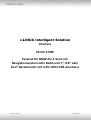 1
1
-
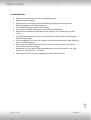 2
2
-
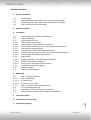 3
3
-
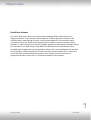 4
4
-
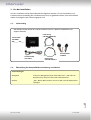 5
5
-
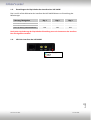 6
6
-
 7
7
-
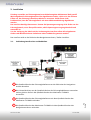 8
8
-
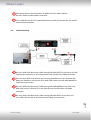 9
9
-
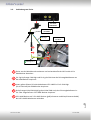 10
10
-
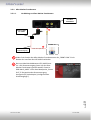 11
11
-
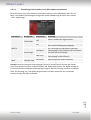 12
12
-
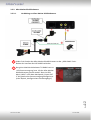 13
13
-
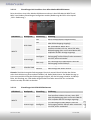 14
14
-
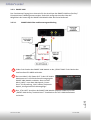 15
15
-
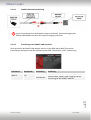 16
16
-
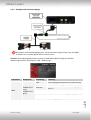 17
17
-
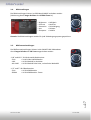 18
18
-
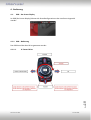 19
19
-
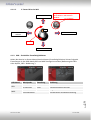 20
20
-
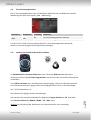 21
21
-
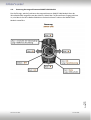 22
22
-
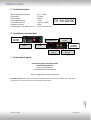 23
23
Caraudio Systems V5-CIC-F-PNP Bedienungsanleitung
- Typ
- Bedienungsanleitung
Verwandte Artikel
-
Caraudio Systems V5-CIC-E-PNP Bedienungsanleitung
-
Caraudio Systems V5-CCC-PNP Bedienungsanleitung
-
Caraudio Systems V5-NBT-PNP Bedienungsanleitung
-
Caraudio Systems V4-CIC-E Installationsanleitung
-
Caraudio Systems TF-MMI Installationsanleitung
-
Caraudio Systems V5-MMI3G-PNP Bedienungsanleitung
-
Caraudio Systems V5-NTG5-PNP Bedienungsanleitung
-
Caraudio Systems V5-NTG46-PNP Bedienungsanleitung
-
Caraudio Systems V4-NBT Installationsanleitung
-
Caraudio Systems V4-CCC Installationsanleitung